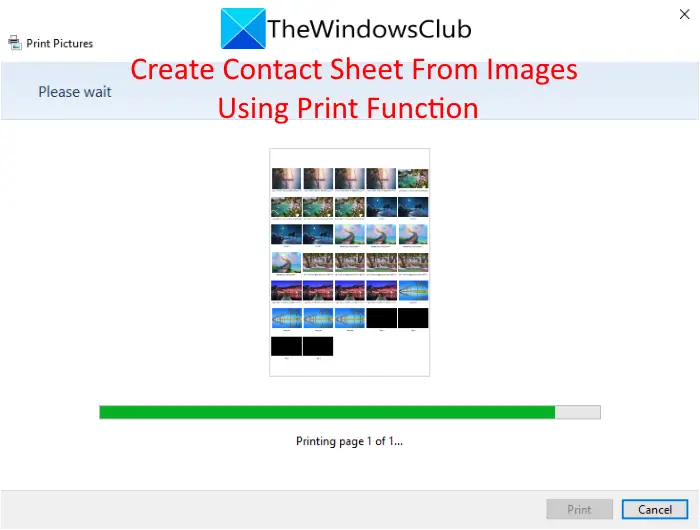打ち上げ後スチームを見た場合は、競合するソフトウェアが検出されましたエラーが発生した場合は、この記事に記載されている解決策が問題の解決に役立つ可能性があります。このエラーにより、スチームユーザーがエラー ウィンドウで [OK] をクリックすると Steam アプリケーションが終了するため、アプリケーションは使用できません。 Steam を再度開くと、同じエラー メッセージが再度表示されます。
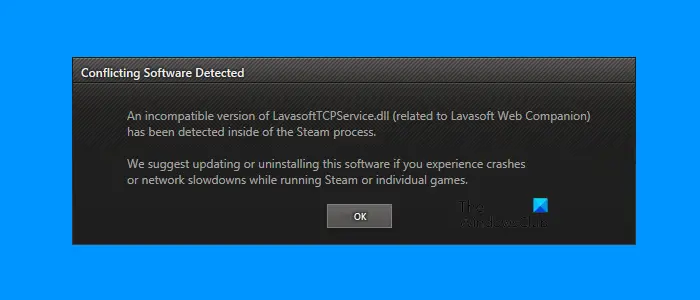
完全なエラー メッセージは次のとおりです。
互換性のないバージョンの LavasoftTCPService.dll (Lavasoft Web Companion に関連) が Steam プロセス内で検出されました。
Steam または個々のゲームの実行中にクラッシュやネットワークの速度低下が発生した場合は、このソフトウェアを更新またはアンインストールすることをお勧めします。
エラー メッセージから、競合するソフトウェアが Lavasoft Web Companion アプリか、LavasoftTCPService.dll ファイルを使用するソフトウェアであることは明らかです。ここでは、Steam でこのエラーを修正するために考えられる解決策について説明します。
競合するソフトウェアが検出されました: Steam で互換性のないバージョンが見つかりました
「」を見た場合は、競合するソフトウェアが検出されましたSteamを開いた後、またはSteamでゲームをプレイ中に「」エラーが発生した場合は、次の解決策がこのエラーの修正に役立つ可能性があります。
- Lavasoft Web Companion アプリをアンインストールする
- LavasoftTCPService.dll ファイルを削除します。
- Winsock リセットを実行する
- マルウェア対策スキャンを実行する
- Steam.exe をウイルス対策の例外として追加します
- クリーン ブート状態でのトラブルシューティング
これらすべての修正を詳しく見てみましょう。
1] Lavasoft Web Companion アプリをアンインストールします
エラー メッセージには、競合しているアプリケーションの名前が表示されます。したがって、最初のステップは、Lavasoft Web Companion アプリをアンインストールすることです。以前にこのアプリをインストールしていなかった場合でも、お使いのコンピューターにこのアプリがインストールされている可能性があります。影響を受けたユーザーの中には、アプリがシステムに勝手にインストールされたと報告している人もいます。このようなことは、特定のアプリまたはプログラムが別のソフトウェアにバンドルされている場合に発生します。
次の方法で、コンピューターからアプリまたはプログラムをアンインストールできます。
- コントロールパネル
- Windowsの設定
- コマンドプロンプト
上記のいずれかの方法を使用して Lavasoft Web Companion アプリをアンインストールできない場合は、サードパーティのツールまたはソフトウェアを使用できます。使用できますAdwクリーナー不要なプログラムをコンピュータから削除します。 AdwCleaner は Malwarebytes によって開発され、ユーザーに無料で提供されます。
Lavasoft Web Companion アプリをアンインストールした後も、Steam を開いたりゲームをプレイしたりするとエラー メッセージが表示される場合があります。これは、LavasoftTCPService.dll ファイルが原因です。このファイルがシステム上に存在する場合、次のステップはそれを削除することです。
2] LavasoftTCPService.dllファイルを削除します
このエラー メッセージは、LavasoftTCPService.dll ファイルが Steam と競合しており、Steam が正常に動作できないことも示しています。 Lavasoft Web Companion アプリをアンインストールした後も同じエラー メッセージが表示される場合は、LavasoftTCPService.dll ファイルがシステム上に存在することを意味します。したがって、このファイルを削除すると問題が解決します。
デフォルトでは、LavasoftTCPService.dll ファイルは Windows コンピュータ上の次の場所にあります。
C:\Windows\システム32
ファイル エクスプローラーを開き、上記の場所に移動します。 LavasoftTCPService.dll ファイルを見つけます。ファイルが見つからない場合は、隠しファイルとフォルダーを有効にするファイルエクスプローラーで。見つけたら削除してください。別のプログラムがそのファイルを使用している場合、そのファイルを削除することはできません。この場合、次のことを行う必要があります。コンピュータをセーフ モードで起動する。その後、削除できるようになります。
LavasoftTCPService.dll ファイルを削除すると、問題は解決されるはずです。それでも問題が解決しない場合は、この投稿で説明されている他の解決策を試してください。
3] Winsock リセットを実行する
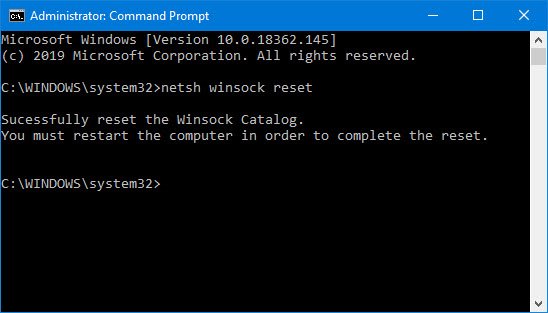
Steam でインターネット接続の問題が発生する可能性もあります。もしそのようなことが起こってしまったら、Winsock リセットの実行問題を解決します。
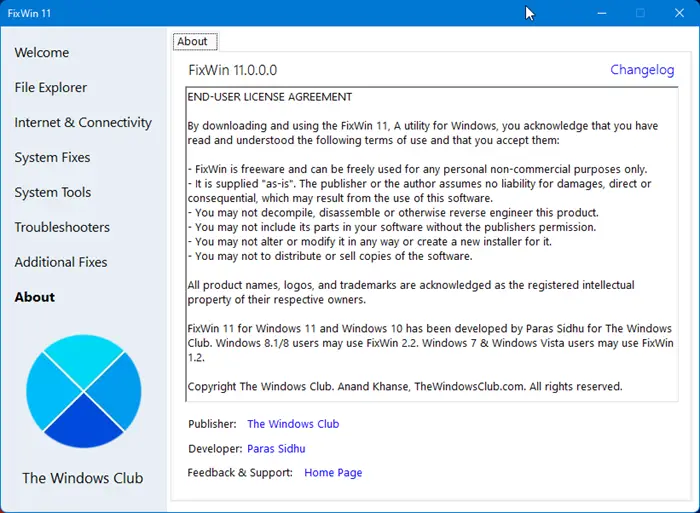
ヒント: 私たちのフィックスウィンこのツールは、Windows 11/10 上のインターネットやその他の問題を解決できます。
4] マルウェア対策スキャンを実行する
また、システムでマルウェア対策スキャンを実行することをお勧めします。無料のマルウェア対策ソフトウェアを使用してシステムをスキャンできます。Zemana アンチマルウェアそしてRogueKiller マルウェア対策は、Windows ユーザーが利用できる無料のマルウェア対策ツールの一部です。これに加えて、次のことも試すことができます無料のスタンドアロン オンデマンド ウイルス対策スキャナWindows コンピュータ用。
5] Steam.exe をウイルス対策の例外として追加します
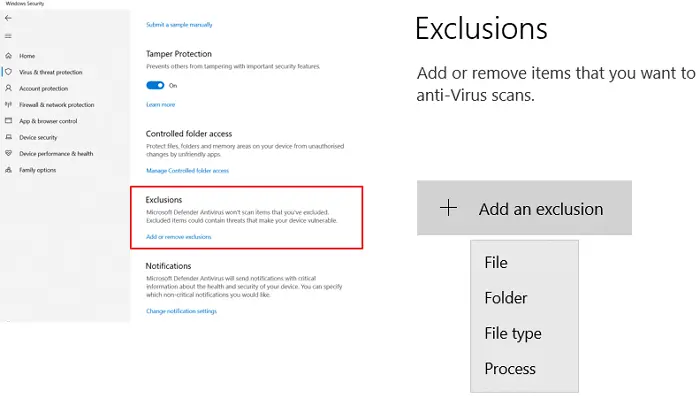
Steam.exe をウイルス対策の例外として追加します。そうすることで、ウイルス対策ソフトが Steam クライアントと競合するのを防ぐことができます。サードパーティのウイルス対策ソフトウェアを使用している場合は、そのユーザー マニュアルを参照してその方法を確認してください。サードパーティのウイルス対策スイートを購入していない場合は、次のことを行う必要があります。Steam.exe を Windows セキュリティの例外として追加します。
6] クリーン ブート状態でのトラブルシューティング
それでもエラーが解決しない場合は、サードパーティのスタートアップ アプリが問題の原因である可能性があります。それを見つけるには、次のことを行う必要がありますクリーン ブート状態でのトラブルシューティング。クリーン ブート状態では、必須のサービスのみがアクティブなままとなり、残りのスタートアップ アプリは無効のままになります。システムをクリーン ブート状態で起動した後、Steam を起動し、エラー メッセージが表示されるかどうかを確認します。そうでない場合、次のステップは、競合するスタートアップ アプリを見つけることです。
次に、システムを通常モードで再起動します。その後、スタートアップアプリケーションを無効にする一つ一つ。各スタートアップ アプリを無効にした後、問題が解決されたかどうかを確認します。このプロセスには時間がかかりますが、犯人を見つけるのに役立ちます。問題のあるスタートアップ アプリを見つけたら、アンインストールすることを検討してください。
Steam ゲームはマルウェアになる可能性がありますか?
スチームは信頼できるゲーム プラットフォームです。そのライブラリには 30,000 以上の無料および有料ゲームがあります。 Steam ゲームはマルウェアではありません。マルウェア対策またはウイルス対策スイートが Steam ゲームをウイルスまたはマルウェアとして識別した場合、これは間違いなくそれによって生成された誤検知フラグです。このような場合、Steam.exe をウイルス対策またはマルウェア対策の例外として追加できます。その方法については、ユーザーマニュアルを参照してください。
LavasoftTCPService.dllとは何ですか?
LavasoftTCPService.dll は、Lavasoft Web Companion アプリをシステムにインストールするときに作成される DLL ファイルです。一部の Steam ユーザーは、LavasoftTCPService.dll ファイルが Steam アプリと競合していることに気づきました。このような問題が発生した場合は、この投稿で説明した解決策を試してエラーを解決できます。
これがお役に立てば幸いです。

![Google Chromeで拡張機能をロードできませんでした[修正]](https://rele.work/tech/hayato/wp-content/uploads/2023/12/Failed-to-load-extension-in-Google-Chrome.png)